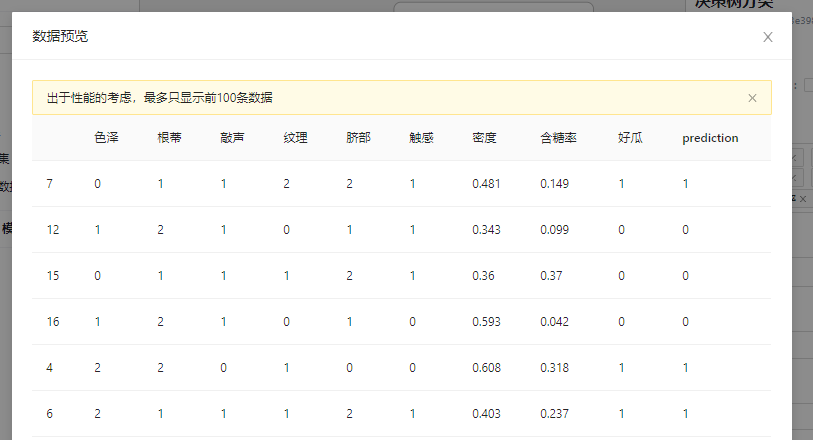决策树案例一 例4.3和例4.4
- 进入算盘-应用开发,点击导入-选择下载好的流程包完成导入。

- 进入项目,点击运行-调试,等待项目开始运行。
- 选中机器学习组件,在参数设置面板中,点击配置-新窗口打开。
- 在组件列表-数据集中拖出文件上传,在参数设置面板中,上传西瓜数据集。
- 在组件列表-特征工程中拖出标签编码,在参数设置面板-目标字段输入框输入“色泽,根蒂,敲声,纹理,脐部,触感,好瓜”,以将非数字数据转换为数字。

- 在组件列表-数据预处理中拖出拆分训练集,在参数设置面板中设置训练集比例为0.8,用于构建分类器模型,其余数据将用作待预测数据。
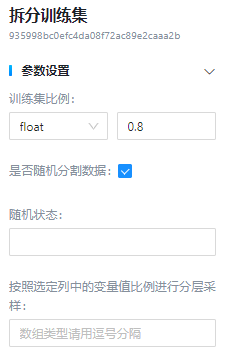
- 在组件列表-算法模型-分类中拖出决策树分类,在参数设置面板中设置特征字段为“色泽,根蒂,敲声,纹理,脐部,触感,密度,含糖率”,设置标签字段为“好瓜”,设置分裂准则为“entropy”,实现例4.3的要求。

- 在组件列表-算法模型-分类中拖出决策树分类,在参数设置面板中设置特征字段为“色泽,根蒂,敲声,纹理,脐部,触感,密度,含糖率”,设置标签字段为“好瓜”,设置分裂准则为“gini”,实现例4.4的未剪枝决策树。

- 在组件列表-算法模型-分类中拖出决策树分类,在参数设置面板中设置特征字段为“色泽,根蒂,敲声,纹理,脐部,触感,密度,含糖率”,设置标签字段为“好瓜”,设置分裂准则为“gini”,设置最大树深度为5,最大叶节点数为3,实现例4.4的剪枝决策树。


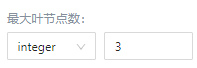
- 各组件接线如下图所示

- 点击部署。分别右键三个决策树分类,单击结果数据二-预览即可显示预测数据结果。